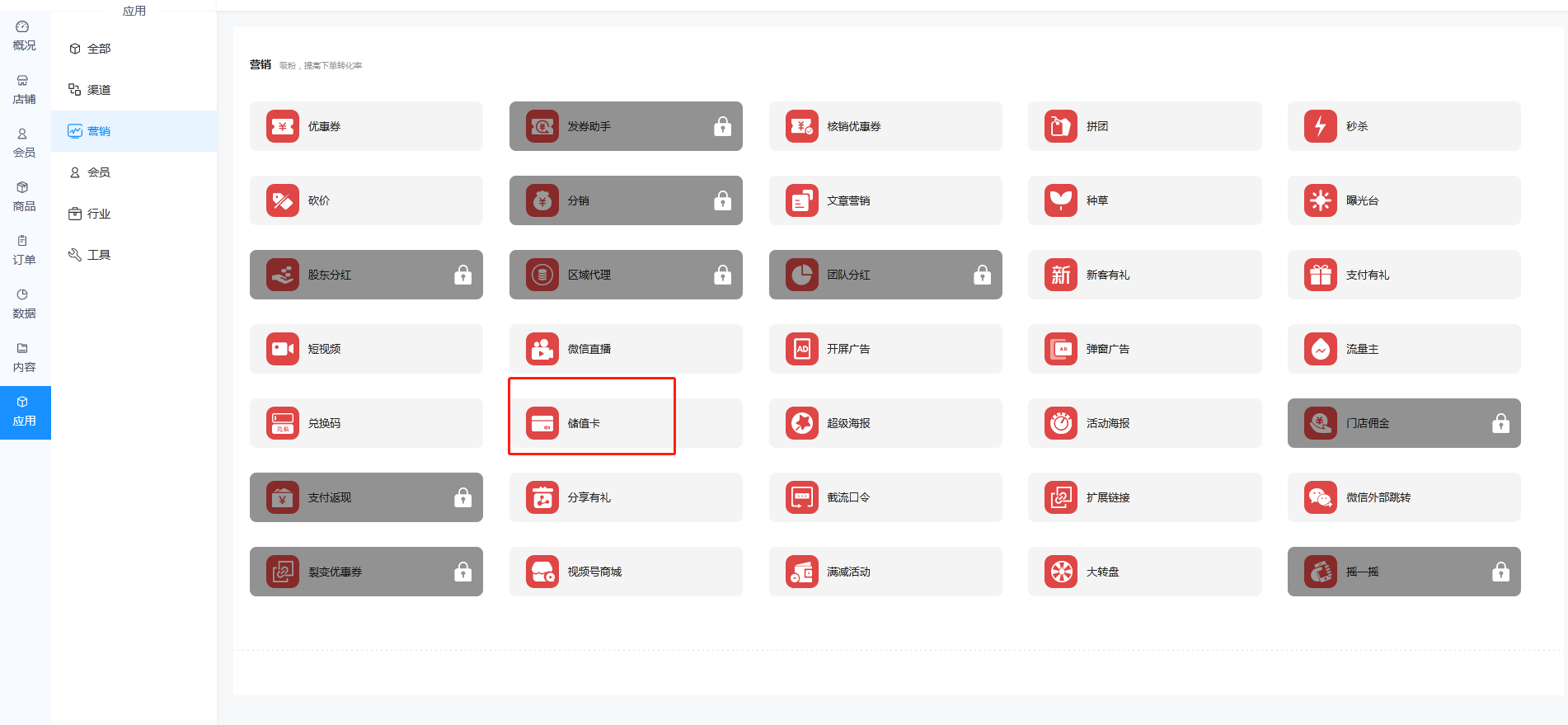
储值卡的使用场景:用户在后台添加储值卡活动,点击生成卡号和密码,可以通过其他运营模式将卡号和密码发放给客户,客户进入小程序进行充值操作。可以实现线下购买储值卡,线上使用。
储值卡的操作流程:
点击“应用中心”——“储值卡”首先需要确定控制按钮是否有开启。
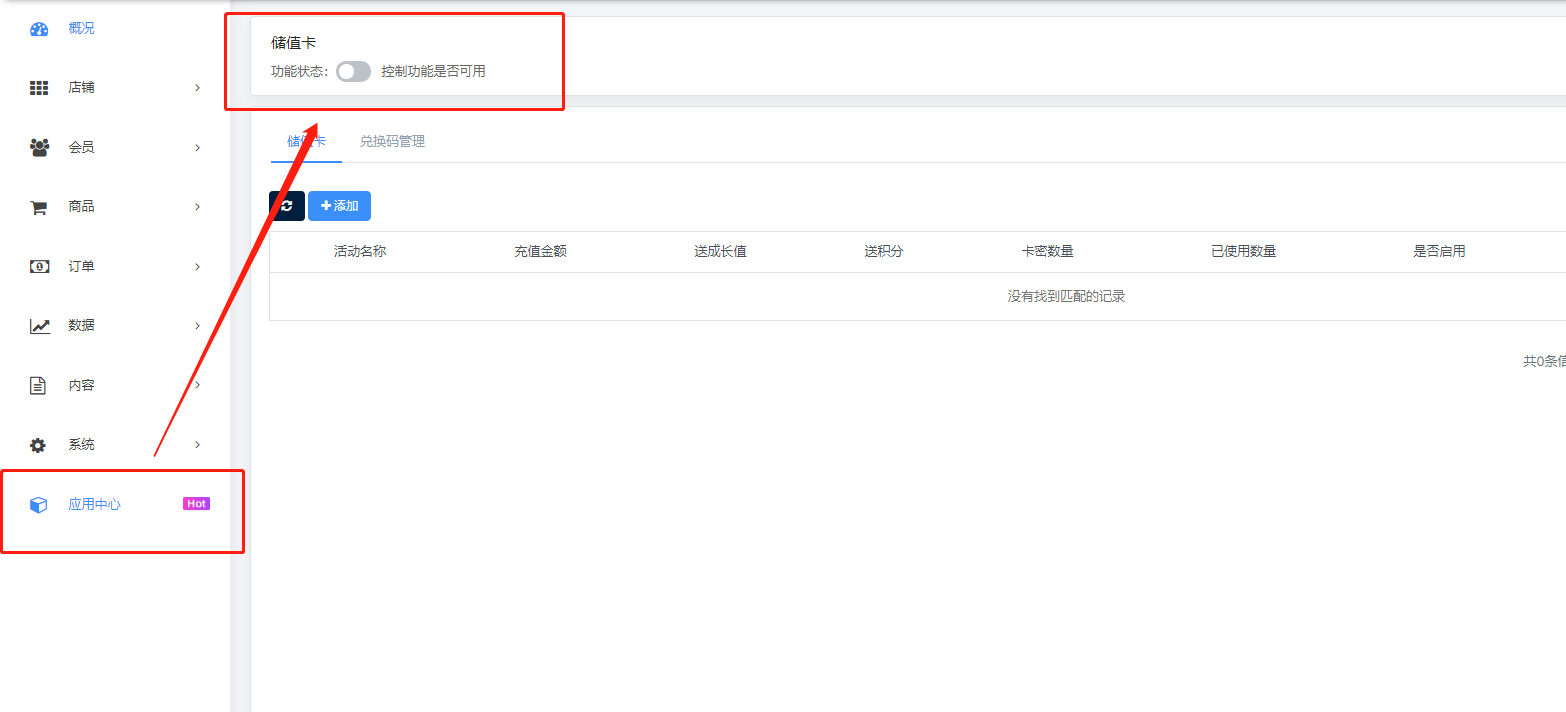
点击“添加”,根据提示填写信息后,点击“保存”。
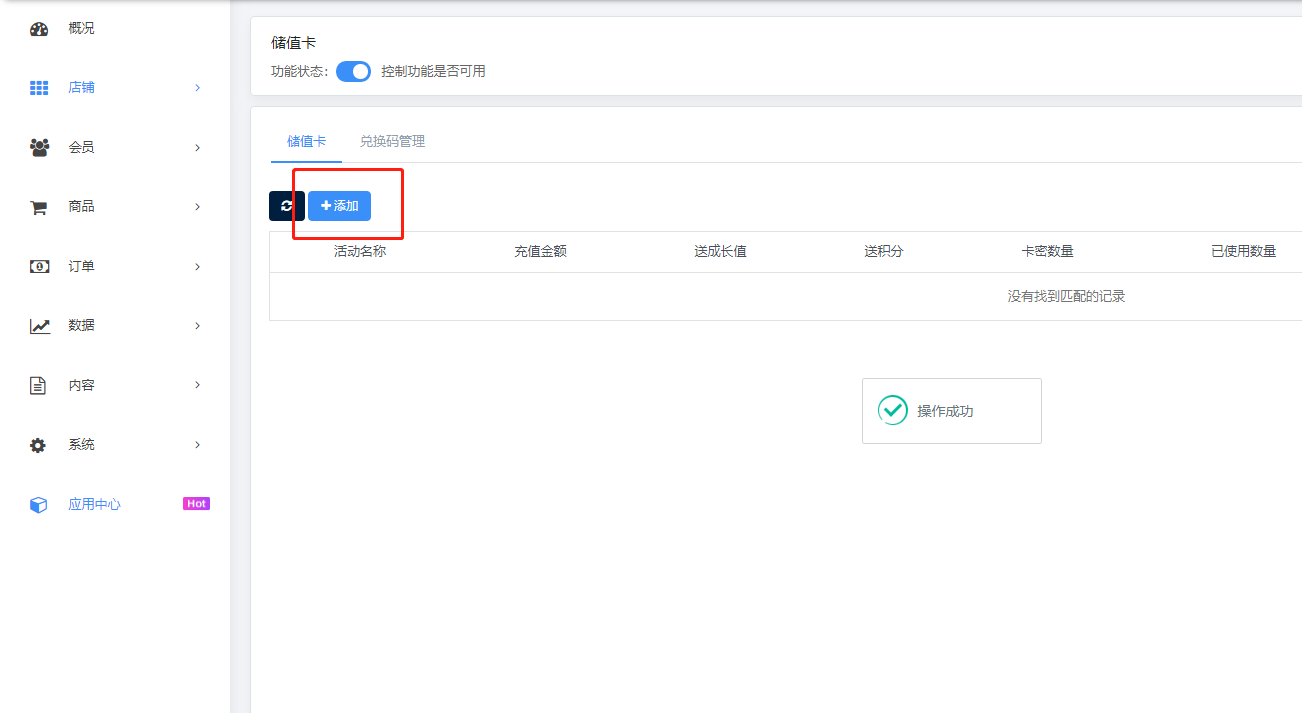
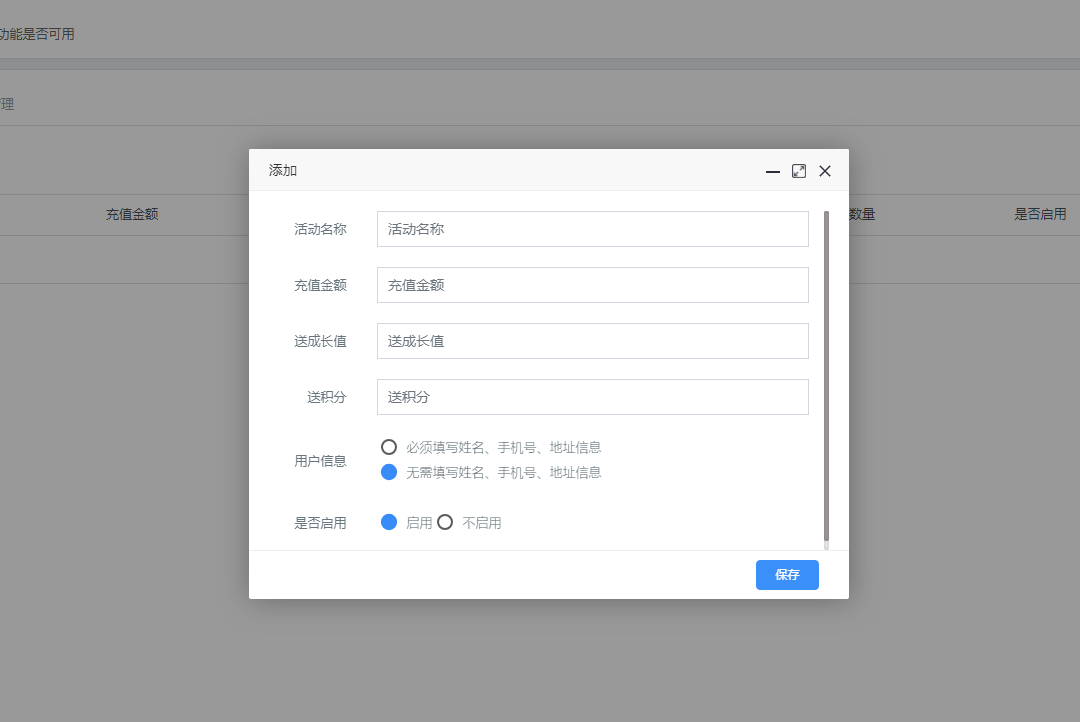
点击“生成储值卡密”,点击卡密可以查看生成的卡号和密码。
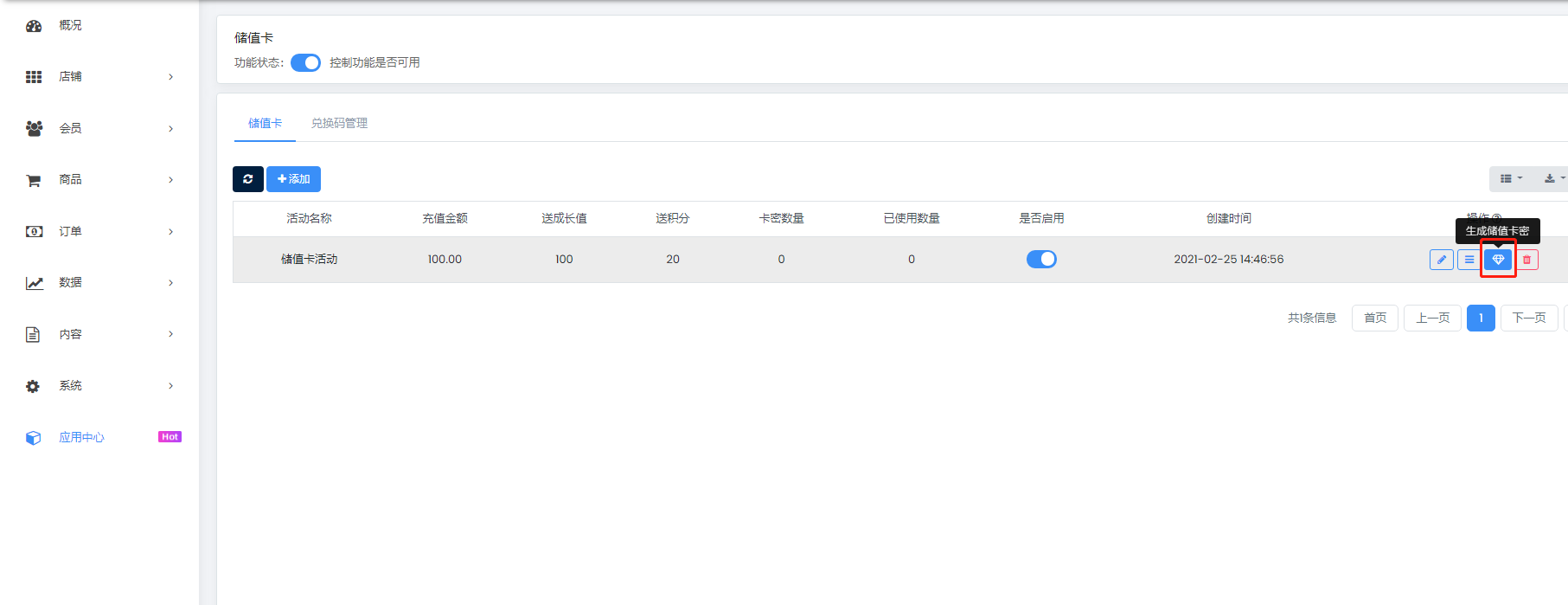
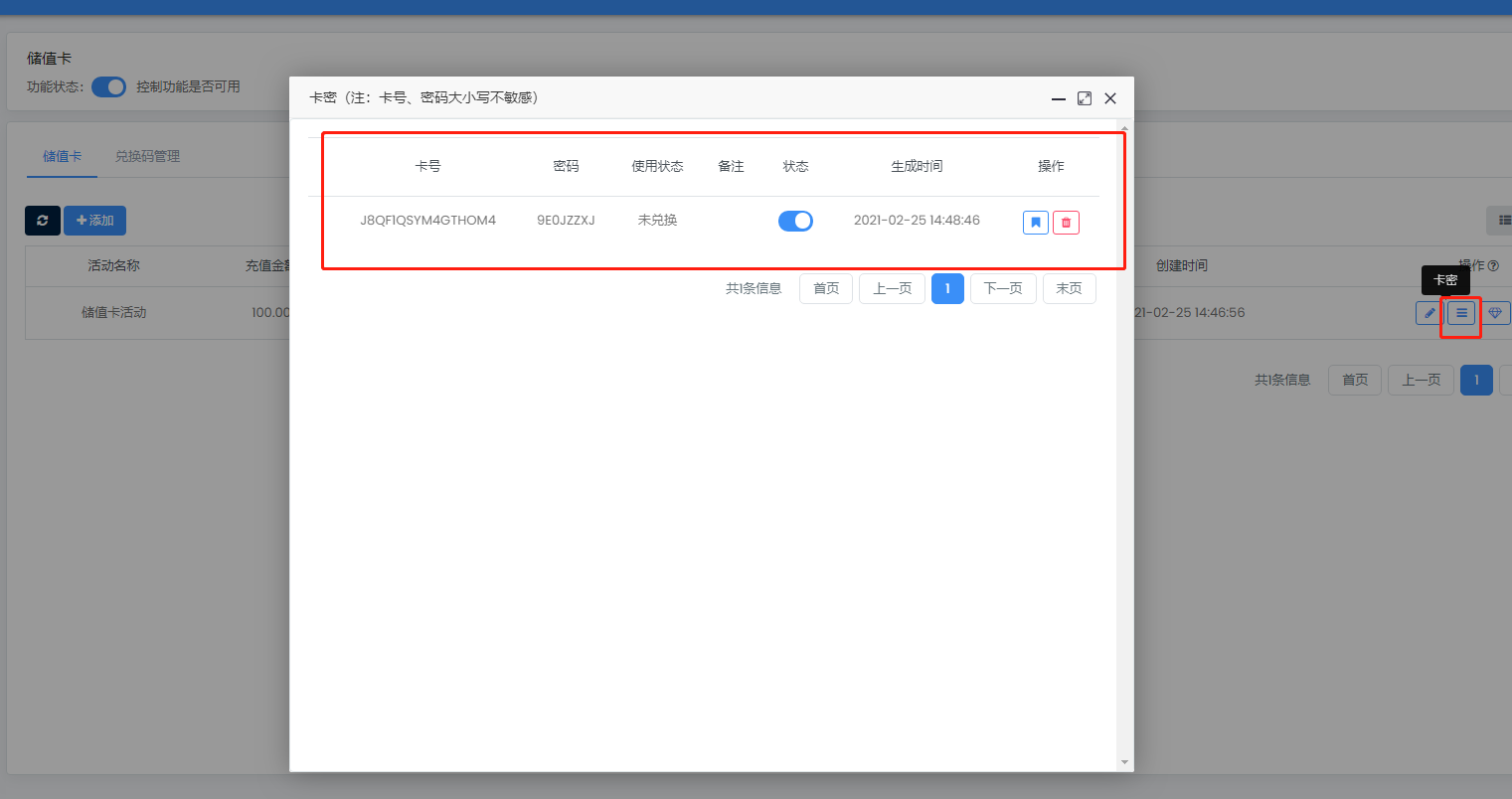
将卡号和密码提供个客户,客户需要登录小程序进行如下操作:
进入小程序,切换到个人中心页面,点击“余额”—“立即储值”—“储值卡”——“确定”填写卡号和密码,点击确定,根据提示进行下一步确定。
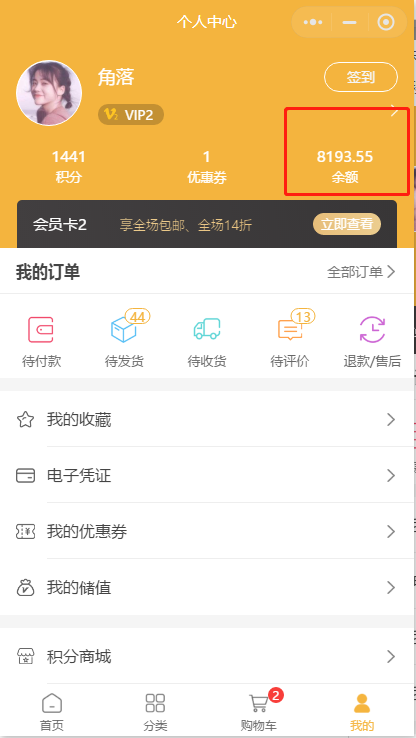
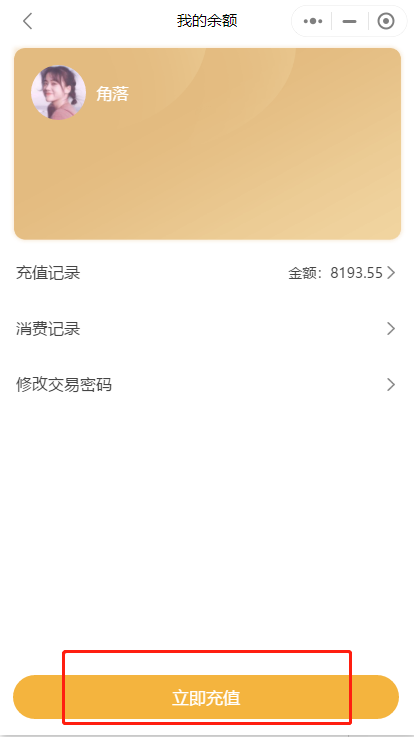
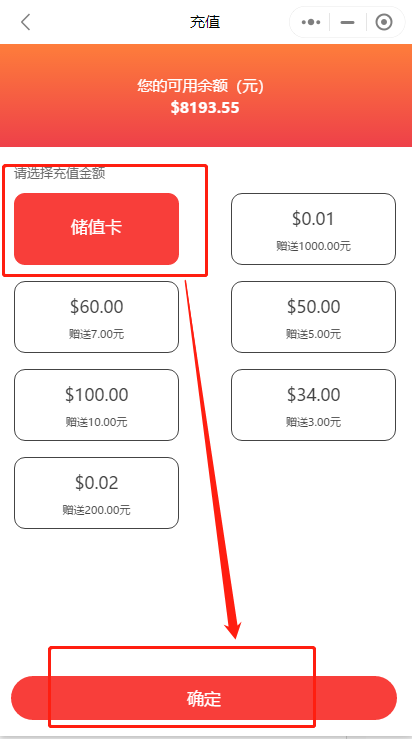
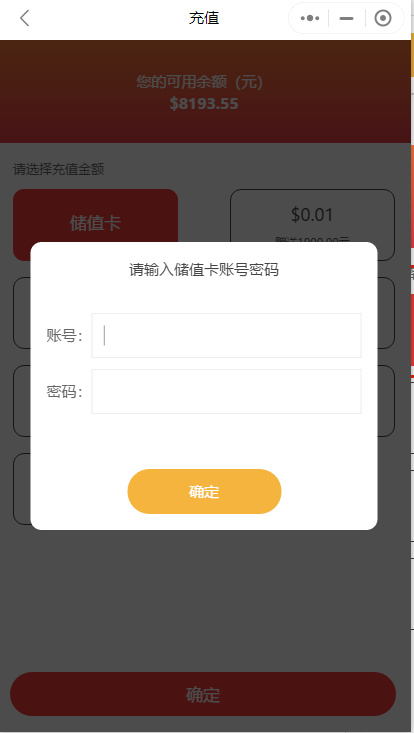
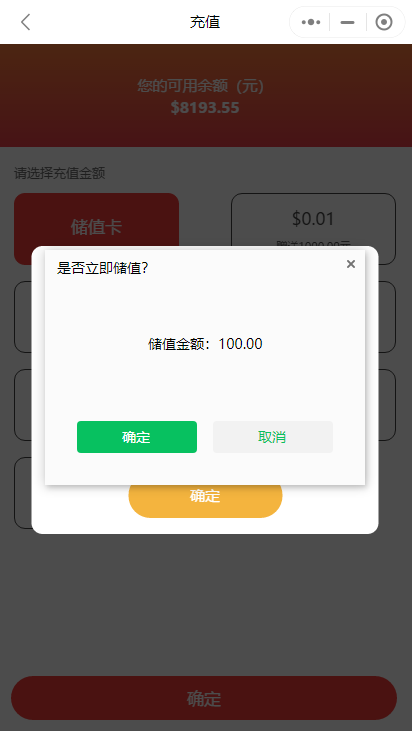
因为添加信息的时候选择的是必须填写姓名,手机号,地址信息,所以在点击确定后需要填写相关信息。填写后点击“提交并支付”储值成功,可以在余额查看。
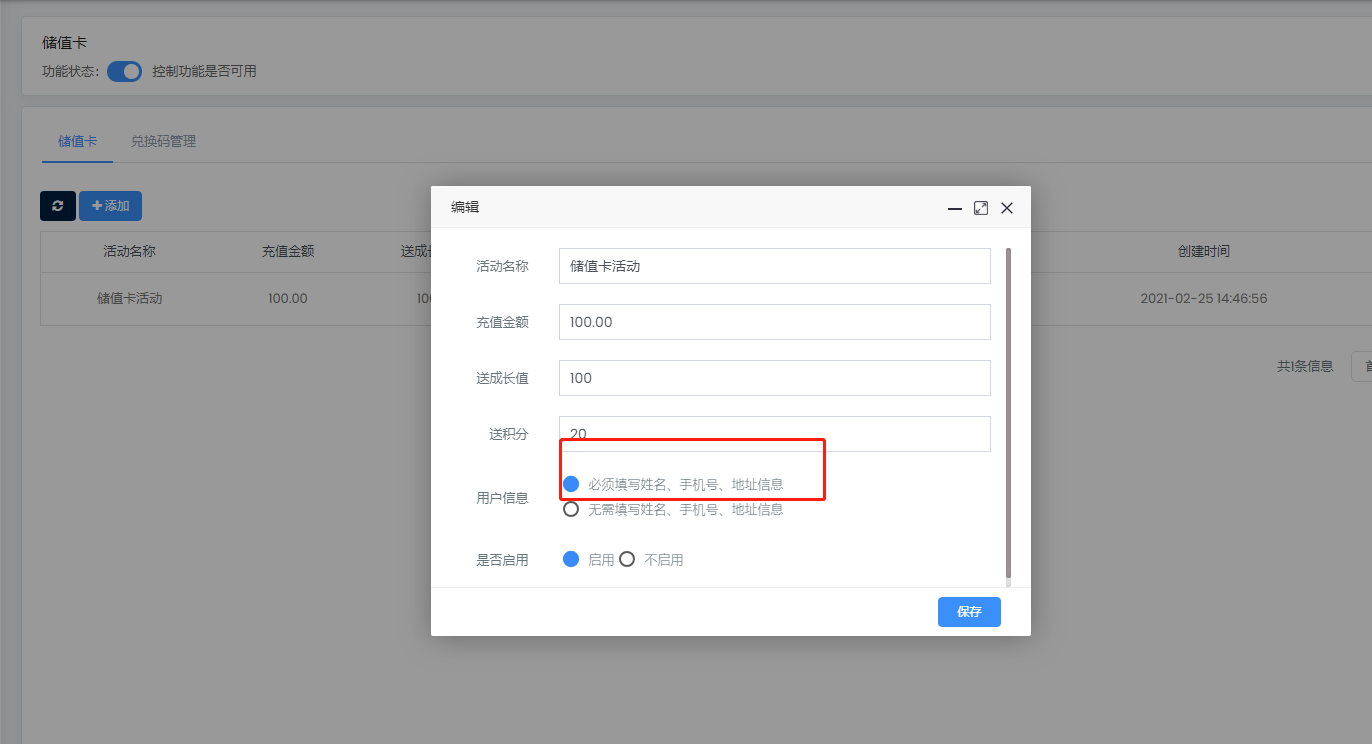
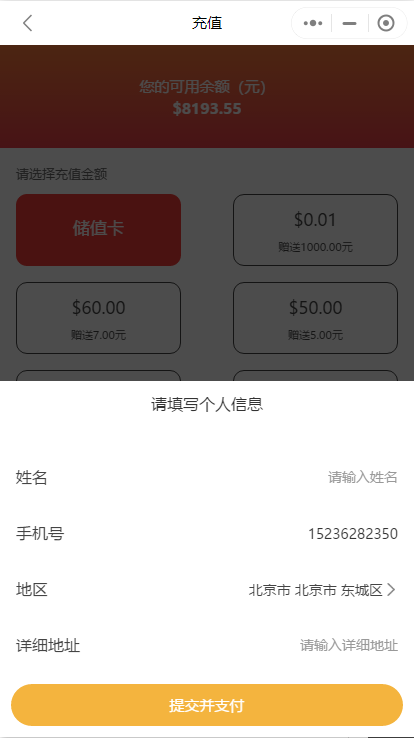
- 进入企工具
- 首页
- 店铺
- 我的模板
- 站点设计
- 组件
- 常用模块
- 商城模块
- 内容模块
- 高级模块
- 页面
- 属性
- 店铺设置
- 配送设置
- 会员
- 会员列表
- 会员分组
- 商品
- 商品列表
- 商品分类
- 商品规格
- 商品属性
- 订单
- 订单列表
- 订单售后
- 电子卡券
- 评论管理
- 核销管理
- 数据
- 商城概况
- 交易分析
- 商品分析
- 网站统计
- 内容
- 文章管理
- banner管理
- 魔方导航
- 相册管理
- 内嵌网页
- 跳转小程序
- 应用
- 渠道
- 微信小程序
- 微信公众号
- 营销
- 优惠券
- 拼团
- 秒杀
- 砍价
- 新客有礼
- 支付有礼
- 分销
- 分销佣金计算
- 微信直播
- 短视频
- 兑换码
- 截流口令
- 超级海报
- 活动海报
- 种草
- 曝光台
- 核销优惠券
- 文章营销
- 开屏广告
- 弹窗广告
- 储值卡
- 流量主
- 扩展链接
- 分享有礼
- 视频号商城
- 满减活动
- 大转盘
- 摇一摇
- 会员模块
- 会员价格
- 积分商城
- 积分规则
- 会员储值
- 会员签到
- 积分提现
- 工具
- 预约
- 表单
- 小票打印
- 智能获客
- 商品采集
- 达达配送
- 极光推广
- 资源管理
- 消息群发
- 一键wifi
- 快速注册
